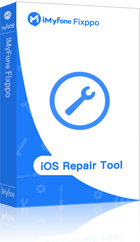Retten eines iPhone mit eingefrorenem Bildschirm
Es behebt sicher und effektiv Bildschirm eingefroren auf iPhone 15/14/13/12 und andere Apple-Modelle ohne Datenverlust. Geeignet für iOS 17/16/15.
Kostenlos testenHatten Sie jemals einen iPhone-Absturz, bei dem der Bildschirm eingefroren und keine Reaktion zeigte, egal wie oft Sie geklickt haben? Wenn Sie in Eile sind, um einen Freund oder Kunden zu kontaktieren, haben Sie keine Zeit, Ihr iPhone zur Reparatur zu schicken. In diesem Moment werden Sie sicherlich online gehen und nach einer Lösung für Ihren eingefrorenen iPhone-Display suchen wollen.

In diesem Leitfaden haben wir 5 der praktischsten Möglichkeiten für Sie zusammengestellt, um iPhone 15/14/13/12/11/XR/XS/8 Probleme mit dem eingefrorenen Bildschirm schnell und effektiv zu lösen und Ihr Telefon in wenigen Minuten wieder zum Laufen zu bringen.
Ursachen für eingefrorenes iPhone
Offensichtlich habe ich gerade mit Freunden gesprochen oder Videos angesehen, und im nächsten Moment ist mein iPhone Bildschirm eingefroren. Warum stürzt das iPhone also immer ab? Tatsächlich ist dieses Problem ziemlich häufig. Wir haben die Ursachen füreingefrorenes iPhone unten zusammengefasst, damit Sie die richtige Lösung finden können.
Warum bleibt der Apple-Bildschirm eingefroren?
- Das iOS-System ist instabil und verursacht Fehler auf dem Telefon.
- Die Anwendung ist inkompatibel oder steht im Konflikt mit dem System.
- Angriffe durch bösartige Programme oder Viren.
- Jailbreak fehlgeschlagen.
- Schäden an Hardwareteilen aufgrund schwerer Stürze, Wasser usw.
Was tun, wenn Ihr iPhone-Bildschirm eingefroren ist?
Wenn Ihr iPhone Bildschirm eingefroren bleibt, keine Sorge, denn Sie können Probleme, die durch Softwarefehler verursacht werden, auch selbst beheben.
Werfen Sie einen kurzen Blick auf die nachstehende Vergleichstabelle. Wir erklären Ihnen auch die einzelnen Schritte für jede der 5 Methoden und führen Sie Schritt für Schritt durch den Prozess.
|
Lösung für eingefrorenes Display
|
|||||
|---|---|---|---|---|---|
|
Bedienkomfort
|
Einfach
|
Einfach
|
Mittel
|
Komplexer
|
Sehr komplex
|
|
Erfolgsquote bei der Reparatur
|
98%
|
30%
|
50%
|
80%
|
95%
|
|
Gibt es Datenverlust?
|
Kein Datenverlust
|
Kein Datenverlust
|
Kein Datenverlust
|
Es gibt Datenverlust
|
Es gibt Datenverlust
|
1 Verwenden Sie iOS-Systemreparaturtool
Wie bereits erwähnt, werden iPhone Bildschirm eingefroren hauptsächlich durch iOS-Systemprobleme verursacht. Auf dem Markt gibt es viele professionelle Tools, die Ihnen in nur wenigen Klicks dabei helfen können, dieses Problem schnell zu lösen. Nach umfangreichen Tests glauben wir, dass das iMyFone Fixppo iOS-Systemreparaturtool genau das Richtige ist. Ihre beste Wahl.
iMyFone Fixppo unterstützt die neueste iOS 17. Neben der effektiven Behebung von Problemen mit dem eingefrorenen iPhone-Bildschirm kann iMyFone Fixppo als bestes iOS-Reparaturtool auch Probleme wie wie ein zu langsames iPhone, kein Ton auf dem iPhone und ein nicht funktionierendes Diktat beheben. Es ist sehr praktisch. Klicken Sie auf den Download-Button und installieren Sie. Folgen Sie den Schritten unten, um eingefrorene iPhoen zu reparieren!
Wie kann man den eingefrorenen Bildschirm des iPhone mit iMyFone Fixppo reparieren?
Schritt 1: Nachdem Sie iMyFone Fixppo aktiviert haben, klicken Sie auf "Standardmodus" in der Hauptoberfläche der Software und verbinden Sie Ihr iPhone mit dem Computer.

Schritt 2: Die Software erkennt Ihr Gerät automatisch und passt die entsprechende Firmware an. Klicken Sie auf "Herunterladen", um die Datei zu erhalten.

Schritt 3: Nach Abschluss des Downloads klicken Sie auf "Start", um das Verfahren zur Fehlerbehebung bei iPhone-Bildschirmabstürzen zu starten.

Schritt 4: Warten Sie einfach geduldig ein paar Minuten, und Sie sehen die folgende Erfolgsoberfläche. Das eingefrorene iPhone ist nach dem Neustart wieder vollständig repariert.

2 Einen Neustart erzwingen
Obwohl Sie das Gerät nicht auf normale Weise ausschalten können, können Sie trotzdem versuchen, das eingefrorene iPhone zwangsweise auszuschalten und neu zu starten, um die im Hintergrund laufenden Programme und das System zu aktualisieren.
Diese Methode wird den Betrieb des iPhones gewaltsam unterbrechen und löst möglicherweise das Problem mit dem eingefrorenen iPhone-Display.
Bitte lesen Sie die folgende Anleitung, um einen Neustart Ihres iPhone zu erzwingen.
- iPhone 8 und spätere Modelle: Drücken Sie die "Lauter"-Taste, dann die "Leiser"-Taste und halten Sie schließlich die "Ein/Aus"-Taste etwa 10 Sekunden lang gedrückt, lassen Sie nicht los, bis Sie das Apple-Logo sehen.
- iPhone 7 und 7 Plus: Halten Sie gleichzeitig die "Ein/Aus"-Taste und die "Leiser"-Taste etwa 10 Sekunden lang gedrückt und lassen Sie nicht los, bis Sie das Apple-Logo sehen.
- iPhone 6s und frühere Modelle: Drücken Sie gleichzeitig die "Ein/Aus"-Taste und die "Home"-Taste etwa 10 Sekunden lang und lassen Sie nicht los, bis Sie das Apple-Logo sehen.
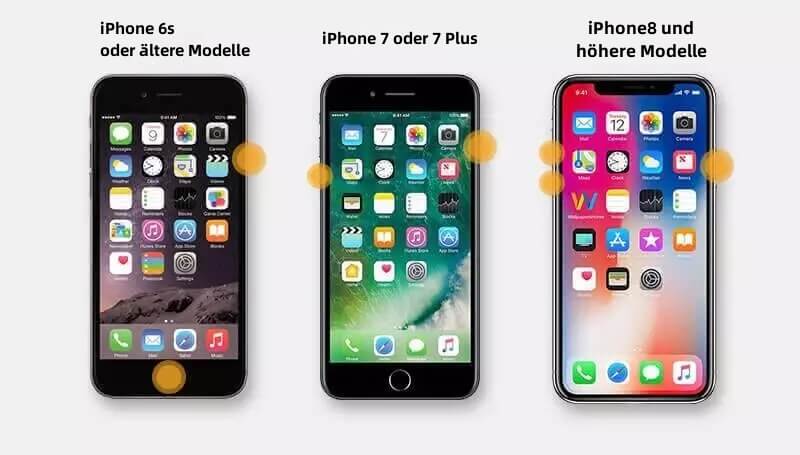
3 iOS-System aktualisieren
Wenn Sie das iOS-System schon lange nicht mehr aktualisiert haben, kann es zu Störungen oder Inkompatibilitäten mit Anwendungen kommen, die dazu führen, dass dass Ihr iPhone-Display plötzlich eingefroren ist.
Da Apple häufig einige gängige Fehler in neuen Systemversionen löst, können Sie Ihr Telefonsystem auf die neueste iOS-Version aktualisieren.
iTunes oder iMyFone Fixppo können dabei helfen, das eingefrorene iPhone auf die neueste Version zu aktualisieren. Bitte beachten Sie die folgenden Schritte für Details.
Verwenden Sie iTunes, um das Betriebssystem des iPhone zu aktualisieren:
Schritt 1: Nachdem Sie das iPhone über ein USB-Datenkabel mit dem Computer verbunden haben, öffnen Sie das neueste iTunes-Programm.
Schritt 2: Klicken Sie auf das iPhone-Symbol oben auf der Oberfläche und dann auf das Feld "Überblick" auf der linken Seite > "Nach Updates suchen".
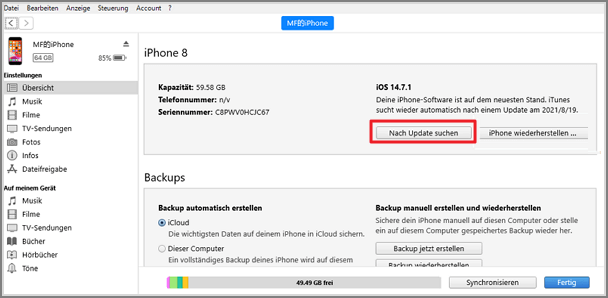
Schritt 3: Wenn iTunes eine aktualisierte Version erkennt, wird ein neues Fenster in der Oberfläche angezeigt, und Sie müssen nur auf "Laden und Aktualisieren" klicken und auf die Fertigstellung der Operation warten.
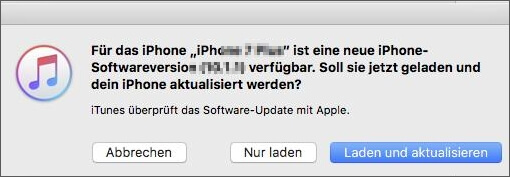
Neben iTunes können Sie auch direkt iMyFone Fixppo verwenden, um Ihr iPhone ohne WLAN zu aktualisieren. Sie brauchen nur die in Methode 1 angegebenen Schritte zu befolgen und beim Herunterladen der Firmware auf die neueste iOS-Version zu klicken. Sie können auch das eingefrorene iPhone-Bildschirm beheben, während Sie Ihr System aktualisieren.
4 iPhone mit iTunes wiederherstellen
Wenn Sie Ihr iPhone gesichert haben, können Sie auch iTunes verwenden, um das Gerät auf eine normale Version zurückzusetzen, wenn Ihr iPhone Bildschirm eingefroren ist.
Diese Methode überschreibt jedoch vorhandene Daten, was bedeutet, dass Sie Daten verlieren werden, die nicht exportiert oder gesichert werden können. Wenn dies für Sie kein Problem ist, können Sie den Anweisungen unten folgen.
Schritt 1: Verwenden Sie ein USB-Kabel, um das defekte iPhone mit dem Computer zu verbinden, und öffnen Sie dann iTunes.
Schritt 2: Klicken Sie oben auf der Oberfläche auf das iPhone-Symbol, um das Feld "Überblick" auf der linken Seite zu öffnen.
Schritt 3: Klicken Sie auf "iPhone wiederherstellen", wählen Sie das neueste Backup aus und warten Sie, bis iTunes die Operation abgeschlossen hat.
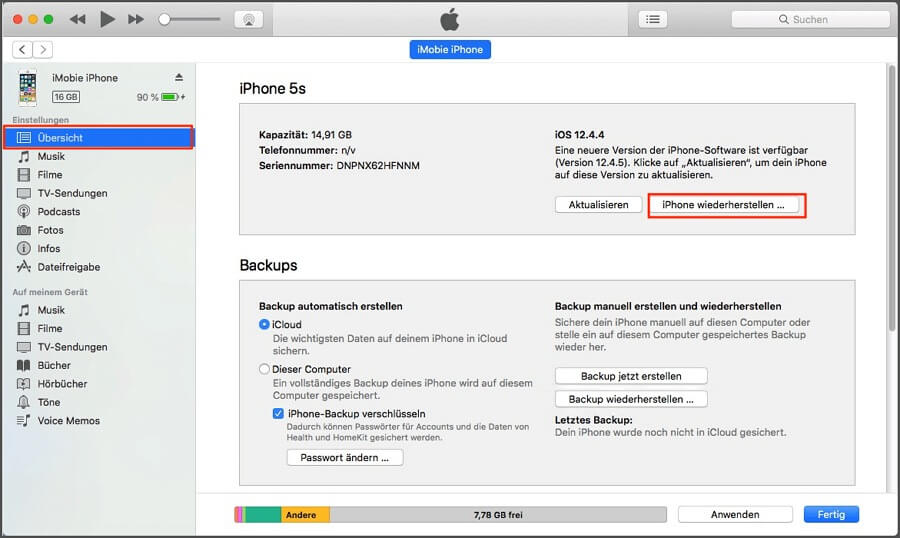
5 iPhone im DFU-Modus beheben
Wenn keiner der oben genannten Versuche funktioniert und der Bildschirm des iPhone 15/14/13/12/11/X/8/7/6S immer noch eingefroren ist, können Sie auch manuell in den DFU-Modus des iPhones wechseln, um es wieder freizugeben.
Es sollte beachtet werden, dass diese Methode relativ kompliziert ist und andere Fehlerbedingungen wie das Feststecken im DFU-Modus verursachen kann, daher sollten Sie zweimal überlegen, bevor Sie sie ausführen. Außerdem löscht sie alle iPhone-Daten, sodass Sie alle wichtigen Daten verlieren werden.
Schritt 1: Starten Sie iTunes und schließen Sie dann das defekte iPhone über ein USB-Kabel an den Computer an.
Schritt 2: Bei iPhone 8 oder höher: Drücken Sie schnell die Tasten "Lauter" (+) und "Leiser" (-) und halten Sie dann die Power-Taste gedrückt, bis der Bildschirm des iPhone schwarz wird. Und halten Sie dann die Leiser-Taste etwa 5 Sekunden lang gedrückt, lassen Sie dann die Ein/Aus-Taste los und halten Sie die Leiser-Taste weiterhin gedrückt, bis iTunes erkennt, dass das iPhone in den DFU-Modus wechselt.
Für andere iPhone-Modelle, die in den DFU-Modus wechseln, können Sie auch die folgenden Videoanweisungen direkt ansehen.
Schritt 3: Wenn das folgende Fenster in iTunes angezeigt wird, klicken Sie auf "OK" und wählen Sie "Wiederherstellen" iPhone.
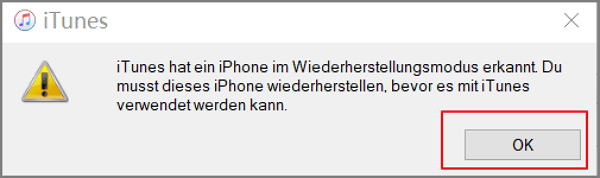
Schritt 4: Warten Sie, bis die Fortschrittsleiste von iTunes die Antwort abgeschlossen hat, und starten Sie dann das iPhone neu, um in das Einstellungsfenster zu gelangen. Dies bedeutet, dass das Problem des iPhone-Einfrierens und Nicht-Ausschaltens behoben wurde. Wenn der Prozess des Herunterladens der Systemversion mehr als 15 Minuten dauert, verlässt das Gerät den DFU-Modus, und Sie müssen die Schritte 2 und 3 erneut durchführen.
Fazit
Sicherlich haben Sie in diesem Leitfaden die Ursachen für ein eingefrorenes iPhone Bildschirm und 5 effektive Lösungen gelernt. Sie können die am besten geeignete Reparaturmethode entsprechend Ihrer eigenen Situation auswählen, aber wir glauben, dass iMyFone Fixppo das effizienteste Mittel ist. Es ist nicht nur einfach zu bedienen, sondern kann auch alle Daten im Telefon speichern, ganz zu schweigen von anderen Fehlerproblemen. Wenn Sie das System aktualisieren möchten, ermöglicht es Ihnen auch, die Operation mit einem Klick abzuschließen. Es ist definitiv ein seltenes Werkzeug für alle Apple-Benutzer. Laden Sie es kostenlos herunter und probieren Sie es aus.